🙂명령어 정리
-
App integration : 특정 위치나 윈도우에 있는 텍스트들을 추출하는 명령어
-
★ Application - Open program/file : 실행하고자 하는 프로그램을 실행하는 명령어(.exe, .bat, 스크립트 파일 혹은 단축 아이콘도 수행할 수 있다.)
- Location of the program/file : 실행할 프로그램을 정한다.
- Start in path (optional) : 어플리케이션을 실행할 때 어떤 path에서 실행할 지 설정할 수 있다.
- Parameters (optional) : \r을 사용해야하는 application, 문서들의 경우 설정하여 실행할 수 있다.
-
CSV/TXT : CSV나 확장자를 가지고 있는 파일을 열거나 읽을 때 사용하는 명령어
- 파일을 열어서 지정된 Table 변수에 넣고 Loop 명령어를 통해 처리한다. (CSV 파일에서 각 열(Line)의 데이터를 읽는 작업)
- Open
- Session name : 정해져 있는 고유 값을 사용해야 한다.
- Contains header : header가 있을 경우 체크
- Delimiter : 어떤 표식으로 열을 구분할 지 정한다.(ex) Comma, Tab, NewLine...)
- Session name : 정해져 있는 고유 값을 사용해야 한다.
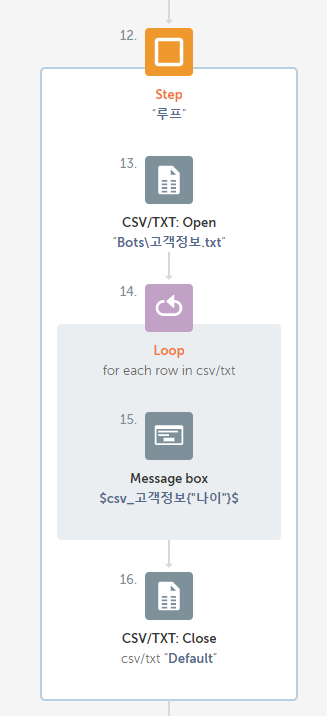
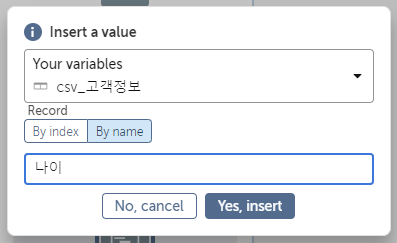
- Browser : 웹브라우저 관련 명령어 (파일 다운로드, 깨진 Link검색, 새로운 사이트를 오픈 시에 사용한다.)
- Download File
- URL of file : 다운로드할 사이트 URL입력
- Save to location : 다운로드 받은 파일을 저장할 경로 입력
- Find broke links
- Scope
- check only this page : 선택한 페이지만 확인
- check the whole sige : 전체 사이트를 확인
- Number of paralle threads : 하고자 하는 병렬 처리의 수
- Scope
- Download File
- Clipboard : 윈도우 Clipboard를 조작할 때 사용하는 명령어
(Text를 복사/붙여넣기해서 입력할 때, 입력기의 한/영 변환이 멋대로 되는 것을 막고자 클립보드에 보내서 ctrl+v를 입력해 붙여넣는 방식을 많이 쓴다.)- Copy from : Windows 클립보드에 있는 걸 가져오는 명령어
- Assign the output to variable : Window 클립보드에서 가져온 값을 어떤 변수에 넣을지 정할 수 있다.
- Clipboard-String 변수 → 현재 마지막으로 클립보드에 담은 내용을 가져오는 변수
- Assign the output to variable : Window 클립보드에서 가져온 값을 어떤 변수에 넣을지 정할 수 있다.
- Copy to : 변수가 가지고 있는 값을 WIndows 클립보드로 복사해 주는 명령어
- Clear : 클립보드에 있는 내용을 전부 삭제하는 명령어_
- Copy from : Windows 클립보드에 있는 걸 가져오는 명령어
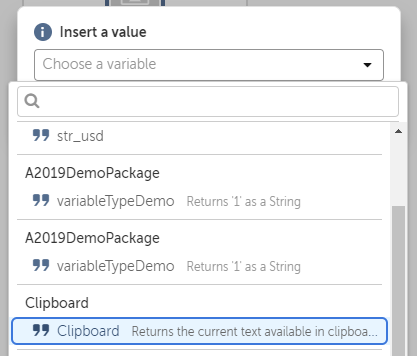
-
★ Comment : 특정한 액션을 가지고 있지는 않지만, 원하는 텍스트를 작성한다. (주석을 작성해서 유지보수 시에 사용한다.)
-
DLL : DLL을 활용할 수 있는 명령어
-
Database : 별도의 애플리케이션 없이 select, insert 등을 날려서 Database를 수정할 수 있는 명령어
-
Datetime : Datetime 변수에 대한 조작이 가능한 명령어
-
Delay : 일정 시간을 기다리게 하는 명령어
-
Dictionary : Dictionary 변수를 관리하는 명령어
-
Email : Email을 보거나 체크하는 등 관리할 때 사용하는 명령어
-
Error Handler : Error가 났을때 어떤 행동을 할 지 정의하는 명령어
- File/Folder : 특정 파일/폴더를 생성, 삭제, 복사 등을 할 때 사용하는 명령어
- Copy : 파일 복사
- Source file : 복사할 파일을 설정
- Destination file/folder : 복사한 파일을 저장할 위치를 지정
- SIze : 파일의 크기를 보고 복사를 진행하도록 설정할 수 있다.
- Date : 파일의 생성/수정 날짜를 보고 복사를 진행할 수 있도록 설정한다.
- Zip : 폴더 압축
- Specify file type(s) to compress : 파일타입을 지정해서 해당 타입의 파일만 압출할 수 있다. (Ex) .txt, .xlsx)
- Copy : 파일 복사
- Ftp/Sftp : 별도의 프로그램없이 작동하고 조작이 가능한 명령어, 서버에 있는 파일에 접근(업로드/다운로드)할 때 사용
(작업이 시작될 때 한 번은 Connect를 한 번 이상은 사용하고 작업이 끝날 때는 Discinnect를 사용해야 한다.)
(특정 위치에서 특정 파일을 가지고 올 때만 Ftp 명령어를 사용 할 수 있다.)- Session name : 고유값이므로 Ftp를 두개 이상 사용하면 서로 이름을 다르게 설정해야 한다.
- Server name : Ftp의 주소를 설정
- Remote files : 가지고 올 파일을 설정
- Local folder : 저장할 경로 설정
- IF : 특정 조건에서 현재 상태에 따라서 다르게 행동하도록 하는 명령어
- If : 초기 조건에 대해서 입력하는 명령어
- Else If : If에서 처리되지 않았을 때 추가로 조건을 주는 명령어
- Else : If와 Else If에서 모두 통과되지 못한 항목은 여기를 통해서 처리되는 명령어
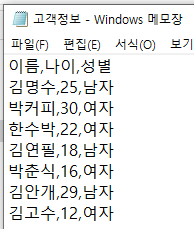
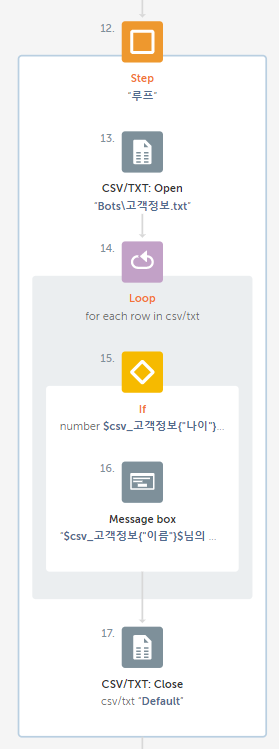
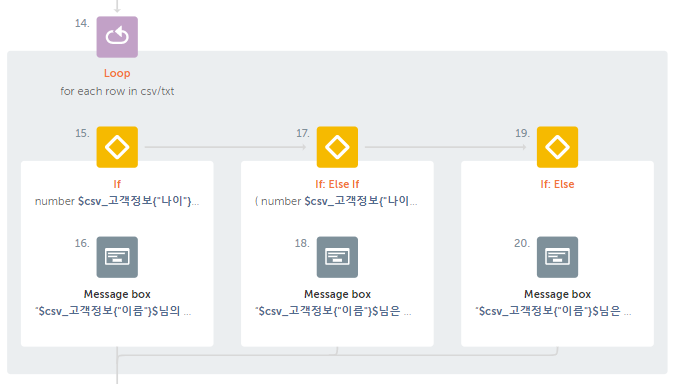
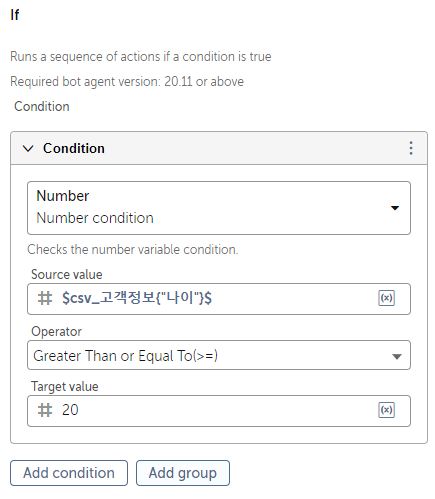
→ 고객정보에서 20대 이상만 추출하기
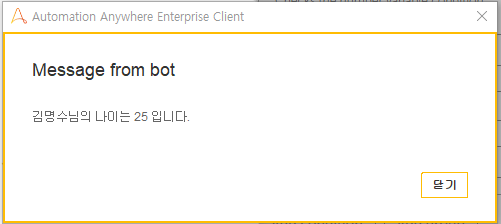
- Image Recognition : 특정 이미지를 인식할 때 사용하는 명령어, 캡쳐한 이미지를 가지고 그 이미지를 화면에서 찾아서 클릭하는 액션들을 가지고 있는 명령어(객체기반으로 자동화하는 것이 불가능하거나, 안정적이지 못할때 사용한다. ※ 현재 화면에 보여야만 이미지를 찾을 수 있다.)
- Find Image in window : 특정 어플리케이션 안에서 해당된 이미지를 찾아서 액션을 하는 역할
- Select Window : 액션들의 대부분은 어떤 Window에서 실행할지 정해준다.
- Capture Region : 특정 영역을 지정해서 그 안에서만 선택한 이미지를 찾게 할 수 있다. (Capture Region을 사용하는 이유 : 전체 화면을 한번은 스캔을 해야 되기 때문에 성능이 떨어질 수 있다. 또한 경우에 따라서 전체 화면에 선택한 이미지가 여러 개 있을 수 있다. 그러므로 특정영역을 지정해주면 안정적인 작동이 가능하다.)
- Select target image : 타깃이미지 또는 캡쳐 이미지를 미리 가지고 있어야 한다.
- Click Action : 클릭 액션 종류 선택
- Repeat if image not found : 이미지를 못 찾았을 때 얼마나 반복적으로 재시도 할 지 정할 수 있다.
- Times : 재시도를 행하는 횟수
- Wait between repeats(ms) : 재시도하는 중간에 딜레이를 정할 수 있다.
- Find window in window
- Capture target image : 이미지를 어디서 캡쳐할지 정할 수 있다.
- Match percentage : 설정한 퍼센트만큼 유사성을 지니고 있으면 진행한다.
- Find Image in window : 특정 어플리케이션 안에서 해당된 이미지를 찾아서 액션을 하는 역할
